内藤です
今回はコミュニティやグループ内で、Googleカレンダーを使ってスケジュールを共有表示させる方法を紹介します。
まずこちら↓
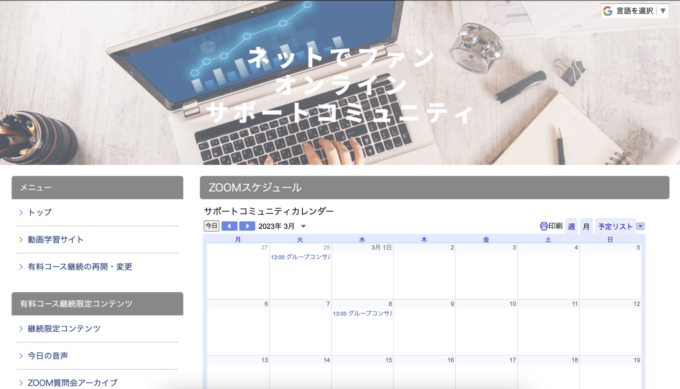
こちらは僕のオンラインサポートコミュニティで、Googleカレンダーを埋め込んでスケジュールを共有しています。
普段使っている個人用のカレンダーではなく、コミュニティ専用のカレンダーのみ表示させています。
Googleカレンダーで仕事の予定だけ共有させる方法(プライベートの予定は共有しない)
このようにビジネスでカレンダーをお客様に見せたいけれど、個人の予定は見せたくない場合はないでしょうか?
コミュニティやグループ内、あるいはお客様に向けて予定を共有したい場合、参考にしてみてくださいね。
複数のカレンダーが使えるGoogleカレンダー
Googleカレンダーは個人のカレンダー、仕事用カレンダー、家族のカレンダーなど複数のカレンダーを重ねて表示させて使うことができます。
レイヤーを重ねているイメージを持つと分かりやすいかも。
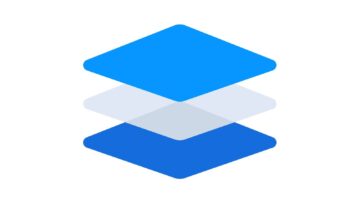
Googleカレンダーの『マイカレンダー』にあるカレンダーからチェックを入れると、そのカレンダーを表示させることができます。
チェックを外すと表示されません。
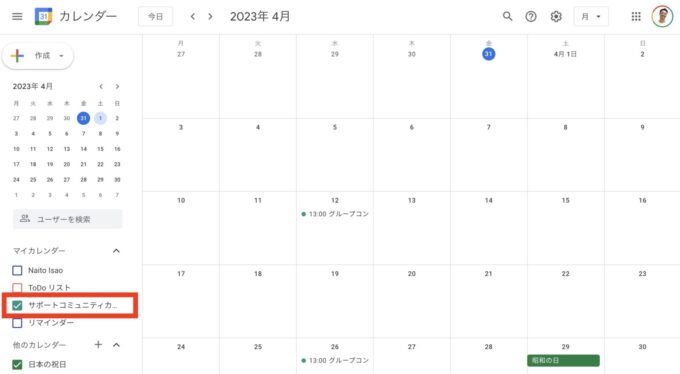
ちなみに僕は個人のスケジュールは『Naito Isao』に入れています。
共有用の新しいカレンダーを作る
共有用の新しいカレンダーを作ります。
▼『他のカレンダー』の横にある『+』をクリック
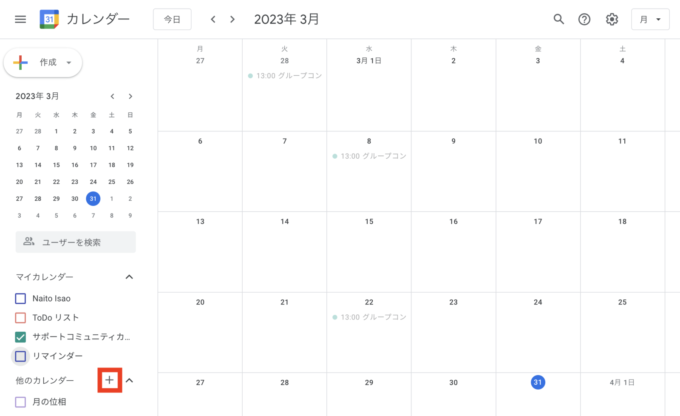
▼『新しいカレンダーを作成』をクリック
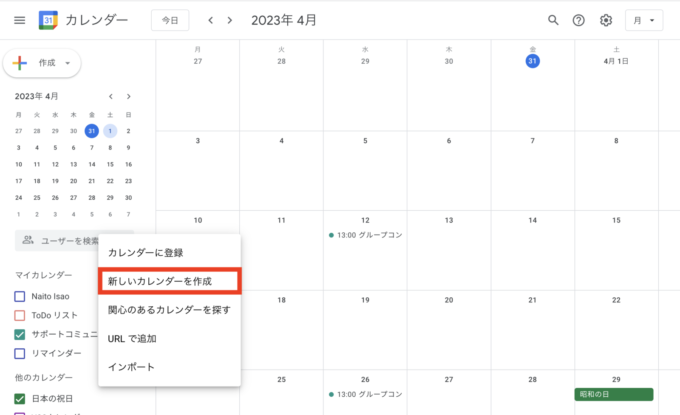
▼名前を付けて、『カレンダーを作成』をクリック

▼作ったカレンダーが追加されました
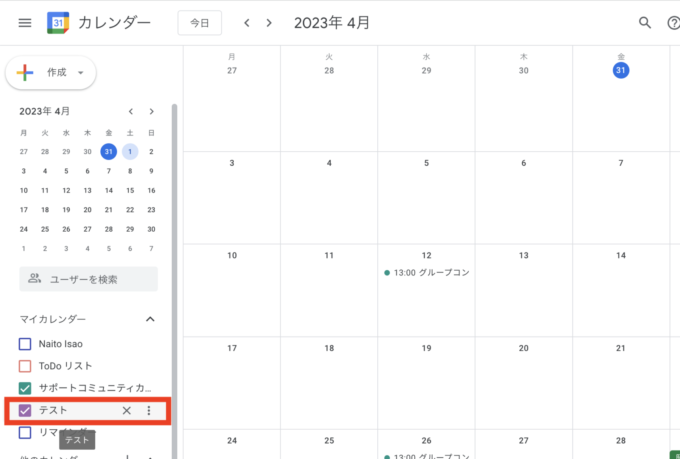
▼予定を入れる場合は、カレンダー上から予定の日をクリックして予定をいれます。その際、どのカレンダーにするか選ぶようにします。
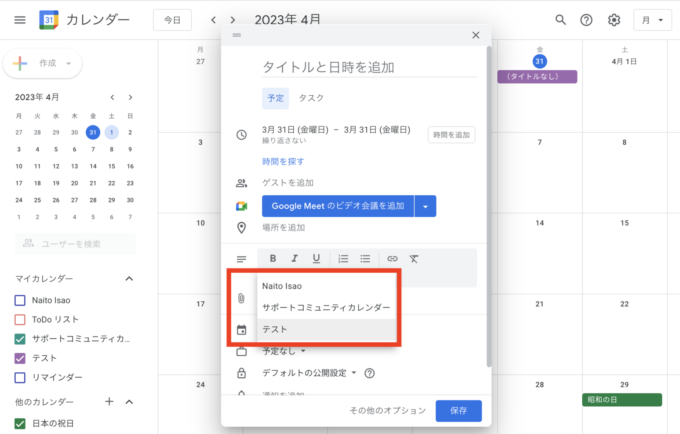
カレンダーの共有表示の設定
作ったカレンダーをコミュニティ等で共有表示できるようにします。
▼共有したいカレンダーの横の『3つの点』をクリック
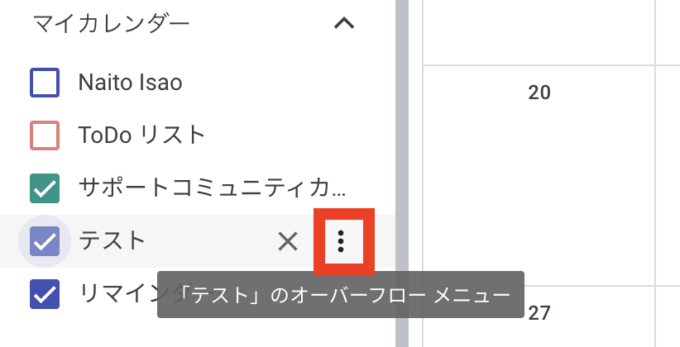
▼『設定と共有』をクリック
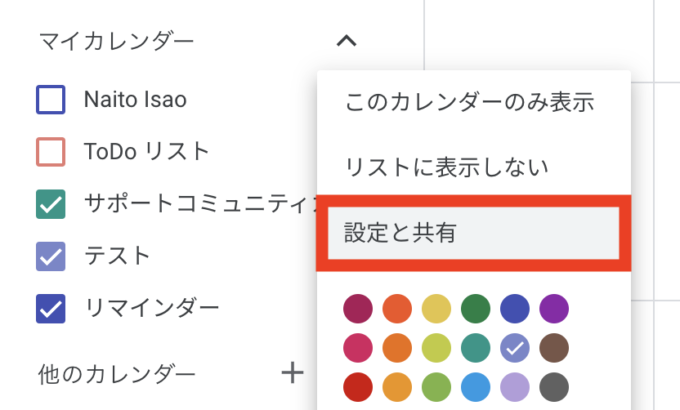
▼設定画面で、『一般公開して誰でも利用できるようにする』にチェックを入れます。(グループやコミュニティなどクローズドな場以外で共有したくない場合はチェックを入れないでください)
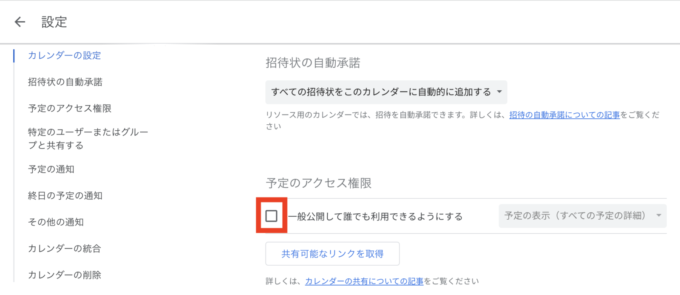
▼警告が出ますが、OKをクリック
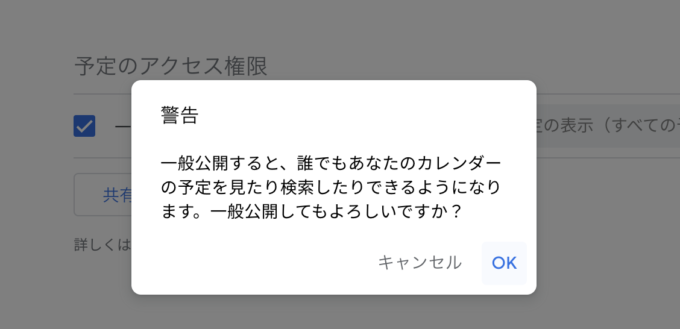
▼設定画面の下の方に『埋め込みコード』があるのでコピーします
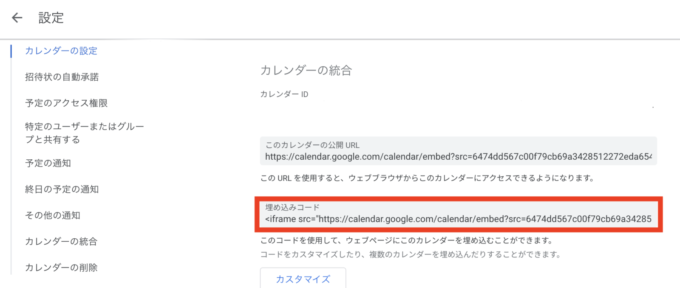
▼会員サイトやコミュニティサイトに埋め込みすればOK
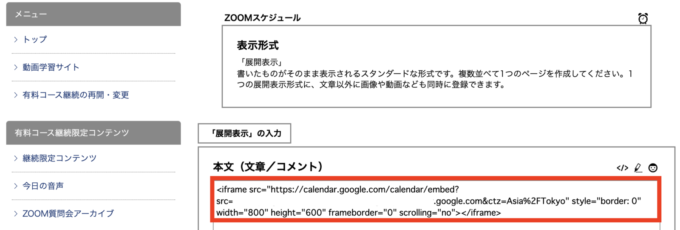
これで個人のスケジュールは表示させずに、共有用のカレンダーだけをコミュニティやグループ内で表示することができます。
プライベートも仕事もGoogleカレンダー1つで管理できますので、とても便利です。
TimeRexとGoogleカレンダーを連携する場合
日程調整ツールのTimeRexはGoogleカレンダーと連携が可能です。
連携する場合、Googleカレンダーのどのカレンダーと連携するか設定が必要になりますのでご注意ください
▼TimeRexの右上の名前から、アカウント設定→連携カレンダーから、連携するカレンダーを選びます。

ビジネスでカレンダーをお客様に見せたいけれど、個人の予定は見せたくない場合は参考にしてみてくださいね。



コメント